วิธีปิดคอมพิวเตอร์จากโทรศัพท์ของคุณ

วิธีปิดคอมพิวเตอร์จากโทรศัพท์ของคุณ
ชุดการป้องกันระบบใหม่ๆ ผุดขึ้นมาอย่างรวดเร็วในช่วงหลัง โดยทั้งหมดนำโซลูชันการตรวจจับไวรัส/สแปม 'อีกตัวหนึ่ง' มาให้ และถ้าคุณโชคดี โซลูชันเหล่านี้ยังให้ไฟร์วอลล์ปลอมที่ทำงานอยู่ ซึ่งน่ารำคาญและต้องการความสนใจอีกด้วย
อย่างไรก็ตาม Returnil Virtual System 2010นำเสนออีกแนวทางหนึ่งที่แตกต่างออกไป โดยผสานคุณสมบัติที่กล่าวมาข้างต้นเข้ากับการจำลองเสมือนพาร์ติชันระบบของคุณ โดยรันสำเนาระบบปฏิบัติการที่โคลนไว้ แยกระบบปฏิบัติการจริงออกจากความเสียหายที่อาจเกิดขึ้นระหว่างเซสชัน การรีบูตจะนำคุณกลับไปยังจุดเริ่มต้น (สามารถบันทึกเอกสาร โปรแกรม ฯลฯ ไว้สำหรับเซสชันถัดไปได้) โซลูชันแบบ 'แซนด์บ็อกซ์' ที่สมบูรณ์แบบ ใช้งานได้ฟรีสำหรับใช้งานที่บ้าน ซึ่งนับว่าน่าสนใจทีเดียว
การตั้งค่าต่อเนื่อง
หลังการติดตั้ง ขอแนะนำให้คุณลงทะเบียน (ชื่อและอีเมล) เพื่อการอัปเดตอย่างต่อเนื่อง นอกจากนี้ เพื่อให้ผู้เขียนได้รับข้อมูลเฉพาะเจาะจงเกี่ยวกับมัลแวร์มากขึ้น ขอแนะนำให้ส่งข้อมูลดังกล่าวไปยัง Returnil ส่วนตัวแล้ว ผมสนับสนุนขั้นตอนดังกล่าวเป็นอย่างยิ่ง เนื่องจากเป็นวิธีที่ดีที่สุดในการรวบรวมสถิติมัลแวร์และทำให้กระบวนการตรวจจับมัลแวร์เป็นอัตโนมัติ สำหรับผู้ที่กังวลใจ มีตัวเลือกให้อนุญาตเป็นรายกรณี (สอบถามทุกครั้ง) หรือปิดใช้งานไปเลยก็ได้
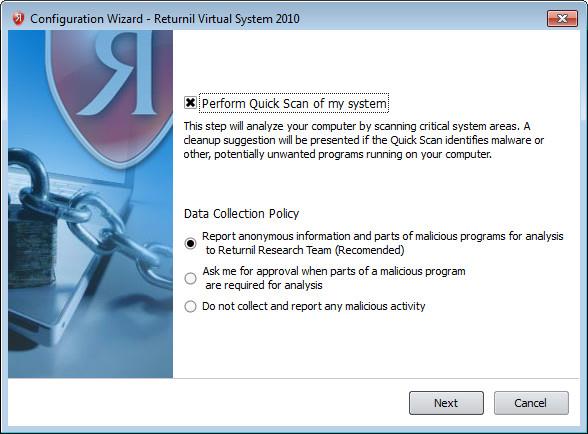
ทรัพยากร
ทุกครั้งที่คุณรีสตาร์ทระบบ Returnil จะแจ้งเตือนคุณด้วยตัว R กลับหัวขนาดใหญ่บนหน้าจอ ถึงแม้ว่าจะทำให้คุณคิดหนักเกี่ยวกับผลกระทบที่การจำลองเสมือนนี้อาจส่งผลต่อประสิทธิภาพของระบบ แต่กลับน่าประทับใจมากที่โปรแกรมนี้มีน้ำหนักเบา ด้วยกระบวนการเพียง 2 กระบวนการและหน่วยความจำ PWS รวมไม่เกิน 15MB การใช้ทรัพยากรจึงน้อยกว่าโปรแกรมสแกนไวรัสใดๆ ในปัจจุบัน นอกจากการรีแมปไฟล์ชั่วคราวแทนไฟล์ระบบถาวร (เป็นการคาดเดาล้วนๆ) และการสร้างพาร์ติชันเสมือนหากต้องการ (จะอธิบายเพิ่มเติมในภายหลัง) RVS ไม่จำเป็นต้องทำอะไรมากนักระหว่างการใช้งานระบบ ดังนั้นผมจึงคาดว่าการใช้งาน CPU น่าจะน้อยกว่าโปรแกรมสแกนไวรัสแบบ on-access ใดๆ
การทำงาน
แม้ว่าการป้องกันมัลแวร์จะไม่ได้มีความสำคัญอีกต่อไปในการตั้งค่าแบบสะอาดหมดจดทุกครั้งเช่นนี้ (โดยที่วิธีการจำลองเสมือนไม่มีช่องโหว่) คุณก็ยังคงต้องใช้โปรแกรมสแกนที่ดีเพื่อให้แน่ใจว่าไฟล์ที่คุณต้องการเก็บไว้ตลอดเซสชัน หรือไฟล์ที่ต้องการนำติดตัว/ส่งให้ผู้อื่นนั้นไม่ติดไวรัส ดังนั้น ผมจึงอยากเห็นผลการทดสอบประสิทธิภาพการตรวจจับของ Virus Guard (โปรดแจ้งให้เราทราบหากคุณพบข้อมูลเกี่ยวกับเรื่องนี้)
บางทีตรรกะของโปรแกรมอาจต้องใช้เวลาสักพักกว่าจะเข้าใจ (เปิดเมื่อไหร่ ปิดเมื่อไหร่? ทำอะไรได้บ้างเมื่อเปิด/ปิด? จะเก็บอะไรไว้ อะไรเก็บไว้ไม่ได้? จะเปลี่ยนแปลงระบบปฏิบัติการพื้นฐาน/ถาวรได้อย่างไร?) แต่พอออกจากหน้าจอหลัก (คลิกที่ไอคอนใดก็ได้ในนั้น ซึ่งไม่ชัดเจนนัก) มันก็จะง่ายขึ้น ไฟล์ช่วยเหลือก็ให้ความรู้ดีมากเช่นกัน
ในการจัดการไฟล์ถาวรบนคอมพิวเตอร์ของคุณ คุณต้องมีพาร์ติชันทางกายภาพแยกต่างหากสำหรับจัดเก็บไฟล์ หรือคุณสามารถสร้างดิสก์เสมือนจากภายใน RVS ได้ ซึ่งตามค่าเริ่มต้น ส่วนประกอบของโปรแกรมสแกนไวรัสจะไม่สแกนไฟล์เหล่านี้ (คุณต้องตั้งค่าเอง) ดิสก์เสมือนสามารถติดตั้งได้โดยอัตโนมัติเมื่อเริ่มต้นระบบ ทำให้คุณจัดเก็บเอกสาร ฯลฯ สำหรับเซสชันถัดไปได้ (เพียงแค่ย้ายโฟลเดอร์ 'My Documents' ไปไว้ที่นั่น) ดิสก์เสมือนจะสามารถสร้างได้เฉพาะเมื่อปิดใช้งานSystem Safe เท่านั้น
หากต้องการเปิดใช้งาน System Safe เมื่อคลิก "suffices" แล้ว หากต้องการปิดใช้งาน จำเป็นต้องรีสตาร์ทเครื่อง ซึ่งทำให้สามารถทดลองใช้โปรแกรมได้อย่างรวดเร็วและง่ายดาย ตรวจสอบให้แน่ใจว่างานของคุณอยู่ในสถานที่ถาวร (ดูด้านบน) กดปุ่มเพื่อเปิดใช้งาน System Safe จากนั้นติดตั้งและทดสอบ และปิดท้ายด้วยการรีบูตเพื่อแก้ไขปัญหา วิธีนี้เป็นวิธีที่ดีจริงๆ และดีกว่าการใช้เครื่องเสมือน เพราะทรัพยากรทั้งหมดของคอมพิวเตอร์ของคุณจะพร้อมใช้งานสำหรับโปรแกรม/เกม (!)
แต่จะเกิดอะไรขึ้นถ้าโปรแกรมติดตั้งจำเป็นต้องบูตเครื่องเอง? หากคุณปิด System Safe การเปลี่ยนแปลงจะคงอยู่ถาวร แต่หากคุณเปิดมัน การเปลี่ยนแปลงทั้งหมดจะสูญหายหลังจากรีบูต บางที Returnil น่าจะมีโหมด 'กึ่งแซนด์บ็อกซ์' สำหรับกรณีนี้ ดูเหมือนว่าการปิดการป้องกันระบบกับการเลือก 'บันทึกการเปลี่ยนแปลงทั้งหมดเมื่อปิดเครื่องคอมพิวเตอร์' จะมีความแตกต่างกัน แต่ฉันคิดว่านี่หมายถึงคุณสามารถเลือกเปลี่ยนระบบปฏิบัติการถาวรได้ แม้ว่าคุณจะอยู่ในโหมดการป้องกันเสมือนก็ตาม นอกจากข้อผิดพลาดนี้ RVS จะให้การป้องกันที่ดีกว่าโปรแกรมสแกนไวรัสทั่วไป
ข้อดี:
ข้อเสีย:
แอปพลิเคชันนี้ใช้งานได้กับ Windows XP, Windows Vista, Windows Server 2003/2008 และ Windows 7
หมายเหตุบรรณาธิการ: Willem Nuijen คือผู้เชี่ยวชาญล่าสุดที่เข้าร่วม WebTech360Tips HQ เขาจะนำเสนอภาพรวมโดยละเอียดเกี่ยวกับแอปพลิเคชันและเคล็ดลับต่างๆ ที่ไม่ค่อยมีใครรู้จัก ความคิดเห็นทั้งหมดที่นำเสนอในที่นี้เป็นของผู้เขียน และไม่ได้สะท้อนความคิดเห็นของ WebTech360Tips โดยรวม
วิธีปิดคอมพิวเตอร์จากโทรศัพท์ของคุณ
Windows Update ทำงานร่วมกับรีจิสทรีและไฟล์ DLL, OCX และ AX ต่างๆ เป็นหลัก หากไฟล์เหล่านี้เสียหาย คุณสมบัติส่วนใหญ่ของ
ชุดการป้องกันระบบใหม่ ๆ ผุดขึ้นมาอย่างรวดเร็วในช่วงนี้ โดยทั้งหมดนำโซลูชันการตรวจจับไวรัส/สแปมมาด้วย และหากคุณโชคดี
เรียนรู้วิธีเปิดบลูทูธบน Windows 10/11 ต้องเปิดบลูทูธไว้เพื่อให้อุปกรณ์บลูทูธของคุณทำงานได้อย่างถูกต้อง ไม่ต้องกังวล ง่ายๆ เลย!
ก่อนหน้านี้ เราได้ตรวจสอบ NitroPDF ซึ่งเป็นโปรแกรมอ่าน PDF ที่ดีซึ่งยังช่วยให้ผู้ใช้สามารถแปลงเอกสารเป็นไฟล์ PDF ด้วยตัวเลือกต่างๆ เช่น รวมและแยกไฟล์ PDF
คุณเคยได้รับเอกสารหรือไฟล์ข้อความที่มีอักขระซ้ำซ้อนหรือไม่? ข้อความนั้นมีเครื่องหมายดอกจัน เครื่องหมายยัติภังค์ ช่องว่าง ฯลฯ จำนวนมากหรือไม่?
หลายๆ คนถามถึงไอคอนรูปสี่เหลี่ยมผืนผ้าเล็กๆ ของ Google ที่อยู่ถัดจาก Start Orb ของ Windows 7 บนแถบงานของฉัน จนในที่สุดฉันก็ตัดสินใจที่จะเผยแพร่สิ่งนี้
uTorrent เป็นไคลเอนต์เดสก์ท็อปที่ได้รับความนิยมสูงสุดสำหรับการดาวน์โหลดทอร์เรนต์ แม้ว่ามันจะทำงานได้อย่างสมบูรณ์แบบสำหรับฉันใน Windows 7 แต่บางคนก็พบปัญหา
อาจมีแอปพลิเคชันหลายตัวที่คุณในฐานะผู้ใช้ทั่วไปอาจคุ้นเคยเป็นอย่างดี เครื่องมือฟรีที่ใช้กันทั่วไปส่วนใหญ่มักต้องติดตั้งอย่างยุ่งยาก
ฉันมีความทรงจำดีๆ จากวัยเด็กของฉันเกี่ยวกับซิทคอมทางทีวีเรื่อง Mr.Belvedere ซึ่งเครื่องมือที่เราจะพูดถึงนี้ได้ชื่อมาจากซิทคอมทางทีวีเรื่องนี้







